Uneori, la elaborarea documentelor, devine necesar să aranjați textul în așa fel încât să umpleți vizual spațiul maxim pe coală, menținând în același timp volumul a ceea ce este scris. Pentru a întinde textul în Word, un întreg arsenal de instrumente de formatare vine în ajutorul utilizatorului.
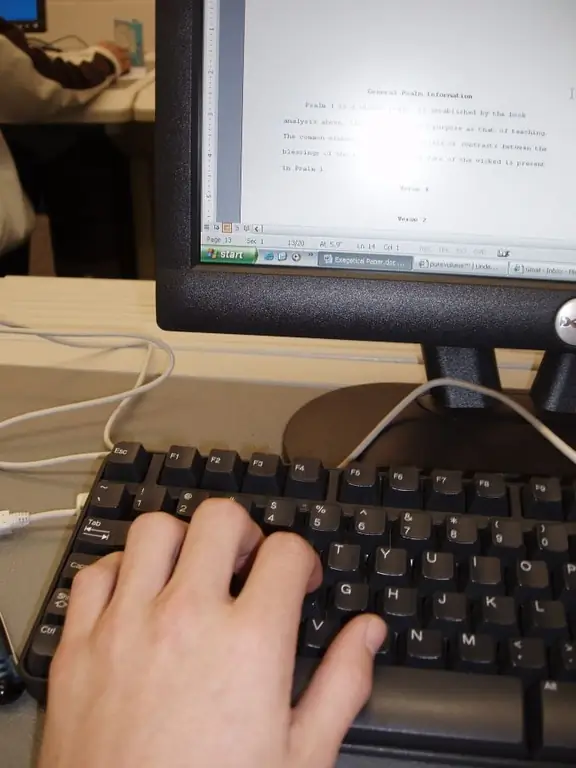
Instrucțiuni
Pasul 1
Prima modalitate de a întinde textul în Word este de a reduce indentarea textului pe ambele părți. Este vorba despre lățimea liniilor. Pentru a extinde marginile textului, mutați glisoarele corespunzătoare din partea de sus a riglei care arată lățimea paginii de lucru. Când treceți cu mouse-ul peste ele, veți vedea sfaturi:
• liniuța primei linii;
• Indentare la stânga;
• Indentare la dreapta.
Pasul 2
A doua modalitate de a întinde textul în Word este să lărgiți spațiul dintre linii. Pentru aceasta, selectați tot sau o parte din text, faceți clic dreapta pe acesta și selectați comanda „Paragraf” din meniul derulant. În centrul ferestrei noi de preferințe, veți vedea câmpul „Interval”. Completați câmpurile personalizate, iar textul din documentul dvs. se va întinde pe toată pagina. În aceeași fereastră de setări, puteți specifica cantitatea de indentare a textului dacă, dintr-un anumit motiv, deplasarea glisoarelor de-a lungul riglei nu a dat rezultatul dorit.
Pasul 3
A treia modalitate de a întinde textul în Word este formatarea fontului în sine, astfel încât să devină mai larg, menținând aceeași dimensiune. Pentru a face acest lucru, selectați textul pe care doriți să îl întindeți, deschideți lista derulantă de comenzi folosind butonul din dreapta al mouse-ului și mergeți la parametrul „Font”. În fereastra care apare, deschideți fila „Interval”. În parametrul cu același nume, selectați „Sparse” și, dacă este necesar, puneți o valoare specifică a rarității în câmpul de lângă acesta. Faceți clic pe OK.






